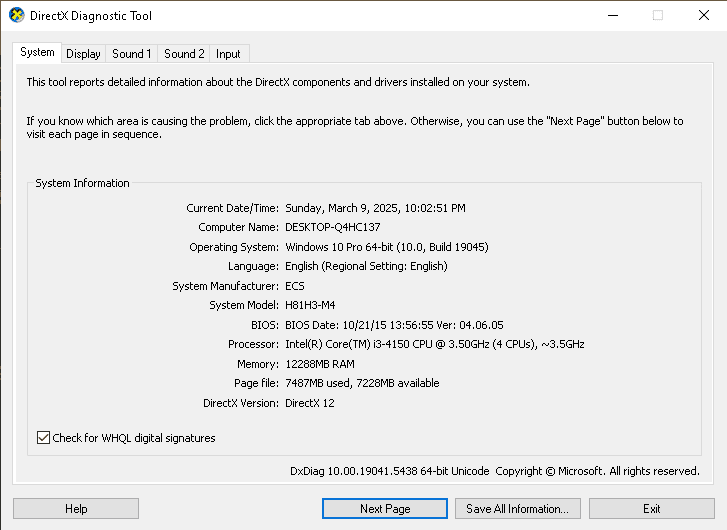Cara Mengatasi Printer Tidak Terdeteksi di Komputer – Kebiasaan mencetak dokumen sangatlah menjadi rutinitas setiap hari,mulai dari anak sekolah sampai orang yang sudah bekerja terutama di perkantoran swasta hingga instansi pemerintah.
Tak heran alat seperti printer menjadi kegiatan sehari-hari,namun pernah tidak,kamu mengalami printer kita mengalami error saat proses mencetak dokumen penting dan waktunya sangat mepet?
Kejadian ini mungkin disebabkan beberapa faktor,tanpa basa-basi yuk simak artikelnya.
Cara Mengatasi Printer yang Tidak Terdeteksi di Komputer
Daftar Isi
- 1 1. Periksa Kabel USB dan Power Dan Cek Jaringan Internet
- 2 2. Muat Ulang (Restart) Print Spooler
- 3 3. Tambah Printer Secara Manual Melalui Device and Printers
- 4 4. Install Ulang /Update Driver atau Aplikasi Printer
- 5 5. Service Printer
- 6 Kesimpulan
- 7 1. Kenapa printer saya tidak terdeteksi di komputer?
- 8 2. Apa yang harus saya lakukan pertama kali saat printer tidak terdeteksi?
- 9 3. Bagaimana cara mengatasi printer tidak muncul di “Devices and Printers”?
- 10 4. Apakah saya perlu menginstal driver untuk printer baru?
- 11 5. Bagaimana cara mengecek apakah Print Spooler aktif?
- 12 6. Apa itu troubleshooter dan bagaimana cara menggunakannya?
- 13 7. Bagaimana jika printer bisa terhubung di komputer lain, tapi tidak di komputer saya?
- 14 8. Apakah antivirus atau firewall bisa membuat printer tidak terdeteksi?
- 15 9. Apakah printer lama masih bisa digunakan di Windows 10 atau 11?
- 16 10. Kapan saya harus membawa printer ke teknisi?
1. Periksa Kabel USB dan Power Dan Cek Jaringan Internet
Kejadian ini sering terjadi pada umunya pada kabel power atau kabel usb yang mungkin di sebabkan beberapa faktor,antara lain : Kabel yang tertekuk,Kabel yang putus,Bahkan Port USB tidak terpasang dengan baik seperti longgar atau semacamnya.
Cara mengatasi : Periksa port USB komputer/laptop serta kabel usb dan kabel power printer tadi,apakah harus diganti baru,atau mungkin cuma mengganti ke posisi port usb yang lebih stabil,kebanyakan di pasang di port USB komputer bagian belakang.
Jika memakai jaringan Wi-Fi, pastikan tidak ada firewall atau antivirus yang memblokir koneksi.
2. Muat Ulang (Restart) Print Spooler
Print Spooler adalah sebuah perintah agar printer mau tampil dan mencetak lembar dokumen kita,biasanya ini dilakukan apabila sudah restart manual di tombol-tombol seperti on-off printer,namun printer tidak tetap bekerja dengan baik.
- Silakan ketik service.msc di kolom search Windows.

- Kemudian geser ke bawah > Klik kanan pada Print Spooler > Kemudian klik Stop.

- Jika sudah, klik kanan lagi di sana > Lalu klik Start.

- Terakhir, klik kanan lagi Print Spooler > Pilih Properties > Kemudian pastikan pada Startup Type sudah terpilih Automatic.

3. Tambah Printer Secara Manual Melalui Device and Printers
Jika kedua cara tersebut gagal,coba cara ketiga ini.
Ikuti langkah-langkah berikut :
- Silakan buka Control Panel melalui kolom search

- Kemudian buka pengaturan Hardware and Sounds > Device and Printers.

- Klik Add Printer > Kemudian ikuti setelan yang diberikan, sesuai dengan printer yang Anda gunakan.

4. Install Ulang /Update Driver atau Aplikasi Printer
Cara ini cukup efektif juga,dikarenakan bisa jadi aplikasi printer atau driver printer mengalami beberapa masalah,diantaranya : Bug pada driver(aplikasi),aplikasi tidak kompatibel,hingga kesalahan saat proses instalasi sebelumnya.
5. Service Printer
Jika semua cara diatas tidak berhasil,cobalah untuk panggil teknisi atau bawa printer ketempat service,mungkin ada beberapa sebab lain pada printer. Seperti kerusakan kabel pada komponen,sparepart dalamnya ada problem dan masih banyak lagi.
Kesimpulan
Printer yang tidak terdeteksi di komputer merupakan masalah umum yang bisa disebabkan oleh berbagai faktor seperti koneksi yang tidak stabil, driver yang belum terinstal, hingga gangguan pada sistem operasi. Untuk mengatasinya, kamu dapat melakukan langkah dasar seperti memeriksa kabel, me-restart perangkat, memastikan driver terpasang dengan benar, hingga menjalankan troubleshooter atau Print Spooler.
Dengan pendekatan bertahap dan sistematis, sebagian besar kasus printer yang tidak terdeteksi bisa diselesaikan tanpa bantuan teknisi. Namun, jika masalah tetap berlanjut meski sudah mencoba berbagai cara, ada kemungkinan kerusakan terjadi pada perangkat keras printer itu sendiri.
FAQ (Frequently Asked Questions) artikel “Cara Mengatasi Printer Tidak Terdeteksi di Komputer”
1. Kenapa printer saya tidak terdeteksi di komputer?
Jawab:
Penyebabnya bisa bermacam-macam, seperti kabel USB yang longgar, koneksi Wi-Fi yang tidak stabil, driver printer yang belum terinstal atau rusak, hingga layanan sistem seperti Print Spooler yang tidak berjalan.
2. Apa yang harus saya lakukan pertama kali saat printer tidak terdeteksi?
Jawab:
Langkah awal yang bisa dilakukan adalah memeriksa koneksi fisik (USB atau jaringan), memastikan printer menyala dan dalam kondisi siap, lalu restart printer dan komputer.
3. Bagaimana cara mengatasi printer tidak muncul di “Devices and Printers”?
Jawab:
Coba klik Add a printer secara manual. Jika tetap tidak terdeteksi, periksa koneksi dan pastikan driver printer sudah terinstal dengan benar.
4. Apakah saya perlu menginstal driver untuk printer baru?
Jawab:
Ya. Sebagian besar printer membutuhkan driver agar dikenali dengan baik oleh sistem operasi. Driver bisa didapatkan di situs resmi produsen printer sesuai tipe dan versi OS yang digunakan.
5. Bagaimana cara mengecek apakah Print Spooler aktif?
Jawab:
Tekan Windows + R, ketik services.msc, lalu cari layanan bernama Print Spooler. Klik kanan, lalu pilih Start atau Restart jika tidak aktif.
6. Apa itu troubleshooter dan bagaimana cara menggunakannya?
Jawab:
Troubleshooter adalah alat bawaan Windows yang membantu mendiagnosis dan memperbaiki masalah secara otomatis. Bisa diakses lewat Settings > Troubleshoot > Printer.
7. Bagaimana jika printer bisa terhubung di komputer lain, tapi tidak di komputer saya?
Jawab:
Kemungkinan ada masalah pada komputer kamu, seperti driver tidak cocok, sistem belum ter-update, atau ada konflik perangkat lunak lain. Cobalah instal ulang driver atau gunakan troubleshooter.
8. Apakah antivirus atau firewall bisa membuat printer tidak terdeteksi?
Jawab:
Bisa. Beberapa antivirus atau firewall dapat memblokir koneksi ke printer, terutama printer jaringan atau Wi-Fi. Coba nonaktifkan sementara antivirus lalu cek ulang koneksi printer.
9. Apakah printer lama masih bisa digunakan di Windows 10 atau 11?
Jawab:
Bisa, asalkan masih tersedia driver yang kompatibel. Jika tidak, kamu bisa mencoba menggunakan driver generik atau mode kompatibilitas saat instalasi.
10. Kapan saya harus membawa printer ke teknisi?
Jawab:
Jika semua langkah pemecahan masalah sudah dilakukan dan printer tetap tidak terdeteksi di beberapa komputer, kemungkinan ada kerusakan pada hardware printer atau port USB-nya. Saat itu, sebaiknya bawa ke teknisi.